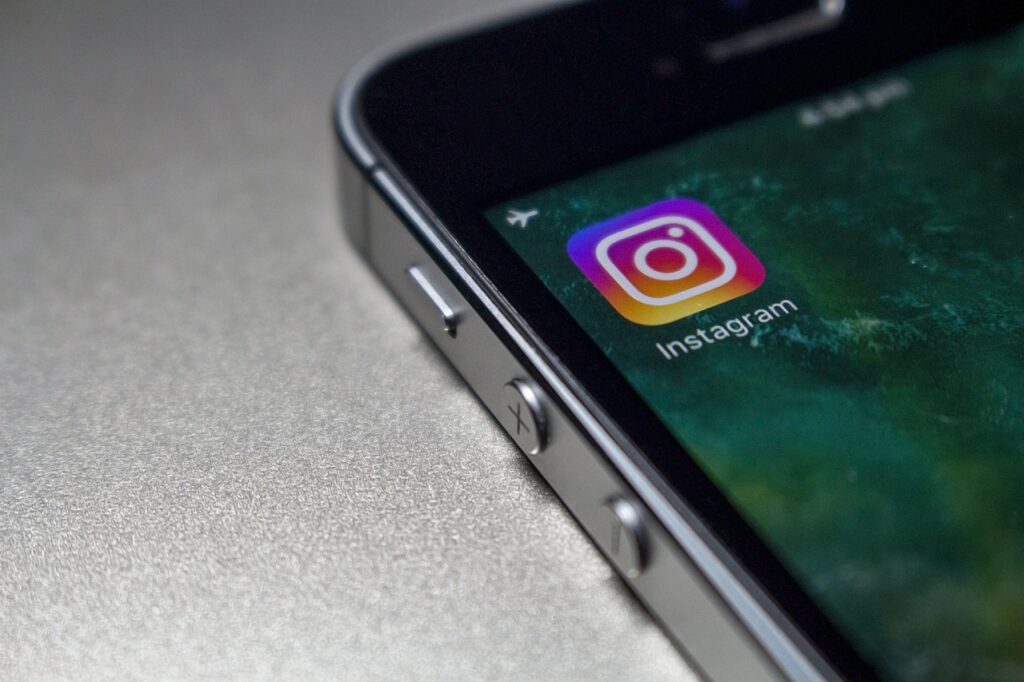Le password vanno cambiate spesso, per preservare la nostra sicurezza. Instagram fa parte delle piattaforme social ormai più utilizzate, e quindi non fa eccezione. In molti si chiedono come cambiare password su Instagram. Ebbene, prima di capire come fare da smartphone, necessita un piccolo preambolo.
Esiste infatti la modalità per accedere al social delle foto senza dover inserire le credenziali e cioé collegando il profilo a quello Facebook. In QUESTA BREVE GUIDA abbiamo spiegato come fare e qual è la comodità di avere un profilo collegato in termini di pubblicazione simultanea di contenuti.
Come cambiare password su Instagram
Ma andiamo a vedere la procedura da smartphone per cambiare password sulla piattaforma social delle immagini. Come sempre ci concentreremo sull’app montata su dispositivi con sistema operativo Android e con profilo non collegato:
- Apri l’app Instagram
- Clicca sull’icona del tuo profilo in basso a destra
- Poi in alto a destra sulle impostazioni (le tre linee in pila)
- Clicca in basso a destra sull’ingranaggio Impostazioni
- Ora pigia su “Sicurezza”
- Poi clicca su ”Password”
- Qui dovrai digitare la password attuale, cioé quella che vuoi cambiare
- Poi digita la nuova password
- Ripeti la nuova password
- Una volta completata la procedura non vi resta che cliccare sulla V per confermare e salvare
Dalla procedura che abbiamo ora visto avrai intuito che per poter cambiare velocemente la password su Instagram occorre innanzitutto ricordare quella che si usa al momento. In caso contrario si può sempre effettuare una reimpostazione della password cliccando su ”Password dimenticata”?
Una volta cliccato apparirà una popup che ci annuncia l’invio di una email all’indirizzo con cui ci siamo registrati o comunque che è presente nell’account. Una volta arrivata la mail, cliccando sul link potremo reimpostare la password. In conclusione ricordiamo sempre che la sicurezza del nostro account è fondamentale e che con alcuni semplici accorgimenti si possono costruire password piuttosto sicure. Ne abbiamo parlato QUI.
Photo – Pixabay